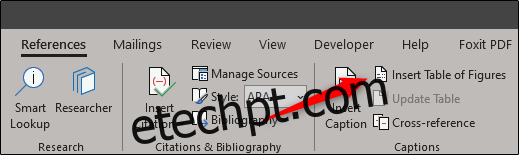Uma tabela de figuras é uma lista, classificada por número de página, das legendas extraídas de figuras, imagens ou tabelas em seu documento. É como um índice analítico, mas é um índice de qualquer coisa ao qual você pode adicionar uma legenda.
Insira uma tabela de figuras
Adicionar uma tabela de figuras é uma ferramenta útil para permitir que o leitor navegue rapidamente para partes específicas do documento (ou como um guia pessoal de referência rápida). Isso é especialmente verdadeiro para documentos mais longos com uma quantidade excessiva de mídia. É importante notar, entretanto, que adicionar uma tabela de figuras só é possível se você adicionar legendas (não confundir com texto alternativo) às suas figuras, imagens e tabelas. Assumiremos que você já legendou o material relevante em seu documento do Word neste exemplo.
Quando estiver pronto para inserir sua tabela de figuras, vá em frente e clique no local do documento no qual deseja que a tabela seja adicionada. Em seguida, vá até a guia “Referências” e selecione “Inserir Tabela de Figuras”.
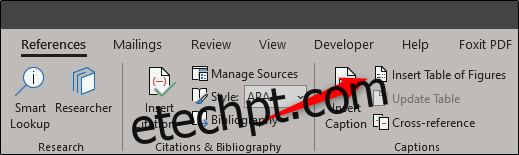
Uma vez selecionada, a janela “Tabela de Figuras” aparecerá, exibindo a impressão e visualização na web da tabela de figuras. Aqui, você também pode ajustar várias opções e personalizar o formato da tabela.
Depois de ajustar suas configurações, clique em “OK”.
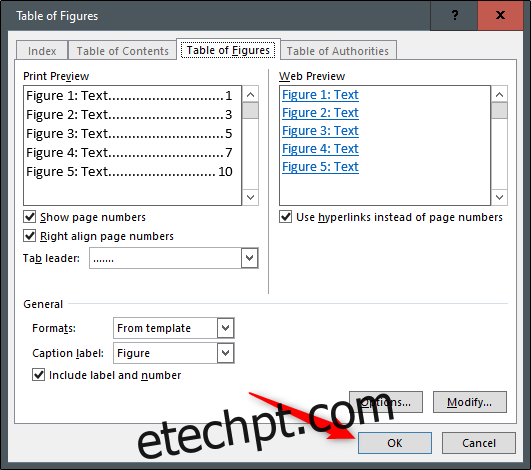
Sua tabela de figuras agora será inserida em seu documento do Word.
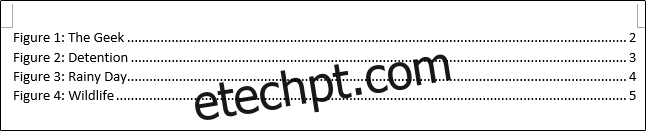
Atualizar uma tabela de figuras
Compreensivelmente, seus objetos legendados podem se mover conforme você adiciona, remove e edita conteúdo no documento. Como resultado, o Word também fornece uma maneira direta de atualizar a tabela de figuras para refletir as alterações feitas.
Para atualizar sua tabela de figuras, primeiro você precisa selecioná-la. Se você não selecionar a tabela, a opção de atualização não estará disponível. Depois de selecionar a tabela de figuras, vá até a guia “Referências” e clique em “Atualizar tabela”. Como alternativa, você pode pressionar F9.
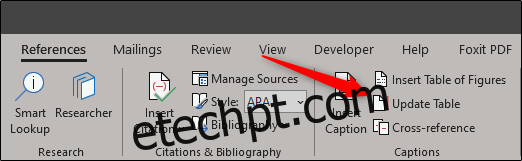
Agora, a caixa de diálogo “Atualizar Tabela de Figuras” aparecerá. Aqui, você pode atualizar toda a tabela ou apenas os números das páginas. Selecione a opção que funciona melhor para você e clique em “OK”.
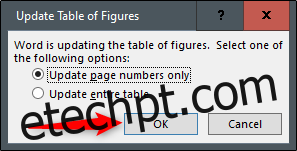
Sua tabela de figuras agora será atualizada para refletir a versão atual do documento.